Obejrzyj TV TV z Firefox na Linux

- 2475
- 544
- Tacjana Karpiński
Cel
Odtwarzaj zawartość z Sling TV w Firefox na Linux.
Rozkłady
Będzie to działać na dowolnym dystrybucji Linux.
Wymagania
Działający instalacja Linux z zainstalowaną Firefox 52+.
Trudność
Łatwy.
Konwencje
- # - Wymaga, aby podane polecenia Linux są wykonywane z uprawnieniami root bezpośrednio jako użytkownik root lub za pomocą
sudoKomenda - $ - Wymaga, aby podane polecenia Linux zostały wykonane jako zwykły użytkownik niepewny
Wstęp
Sling TV jest popularną alternatywą dla przecinających sznurków, które chcą być wolne od rachunku kablowego, zachowując swoje ulubione kanały telewizyjne. Usługa w ogóle nie obsługuje Linuksa. Ponadto, domyślnie jest dostępny tylko w Stanach Zjednoczonych.
Oferują jednak obsługę beta dla Google Chrome w systemie Windows i Mac. To jest coś, z czym możesz pracować. Właściwie możesz sprawić, że Sling TV pracuje w Firefox zamiast chromu… tak długo, jak zawiesia myśli Jesteś na Chrome.
Włącz DRM
Oczywiście, Sling TV polega na DRM, w szczególności szeroko. Musisz więc włączyć tę funkcjonalność w Firefox. Firefox 56 zmienił interfejs ustawień. Jeśli używasz go lub nowszej wersji, możesz znaleźć sterowanie DRM w zakładce „Ogólne” menu „Preferencje”. To tylko pole wyboru bezpośrednio poniżej pola „Aplikacje”.

W starszych wersjach Firefox pole wyboru DRM znajduje się w karcie „Content” w menu „Preferencje”.
Zmodyfikuj ciąg agenta
Następnie będziesz musiał zmodyfikować ciąg agenta użytkownika w Firefox, aby oszukać TV TV do myślenia, że jesteś na Chrome w systemie Windows. Żadne z dodatków do fałszowania agenta nie jest wystarczająco aktualne, aby sobie z tym poradzić. Sling wymaga chromu 60 lub nowszego. W momencie tego artykułu najnowsza wersja Chrome to 61.
Jeśli masz instalację systemu Windows, możesz go pobrać najnowszy formularz ciągów agenta. Jeśli nie, możesz po prostu użyć tego poniżej.
Mozilla/5.0 (Windows NT 10.0; Win64; x64) AppleWebkit/537.36 (KHTML, jak gecko) Chrome/66.0.3359.139 Safari/537.36
Wchodzić O: Config w pasku adresu Firefoxa. Ostrzeży cię, że możesz coś złamać. Zaakceptuj, a zobaczysz duży stół ustawień. Na górze jest pasek wyszukiwania. Kliknij i wyszukaj agent użytkownika. Będzie tam tylko garść ustawień.
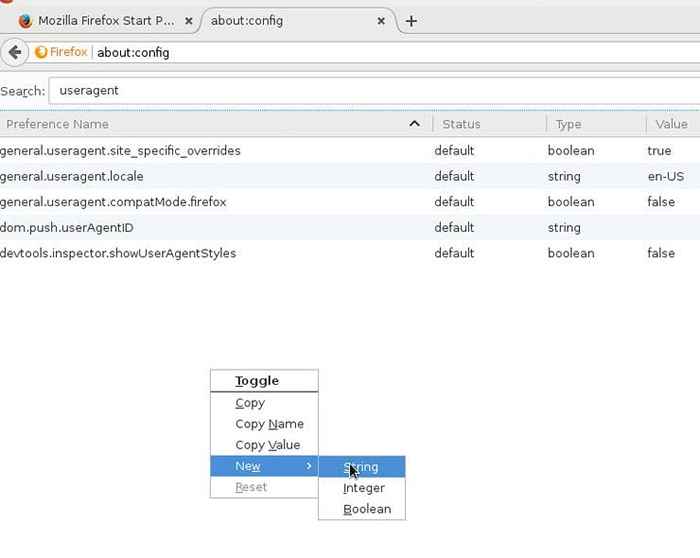
Poniżej listy ustawień kliknij prawym przyciskiem myszy. Wybierz „nowy”, a następnie „ciąg.„Otworzy się nowe okno, aby wprowadzić klucz do nowego ustawienia. Wchodzić ogólny.agent użytkownika.nadpisanie. Wartość pojawi się nowe okno. Wprowadź ciąg przedtem lub ten, który otrzymałeś z Windows.
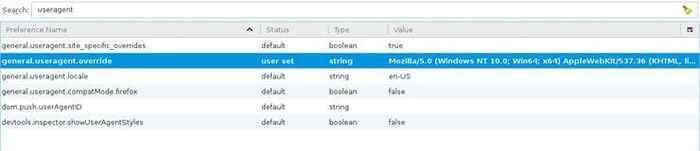
Po wejściu do łańcucha Firefox doda zastąpienie do tabeli, a zobaczysz, że wyświetli się nie na tej stronie. Firefox oficjalnie wygląda jak Chrome.
Zaloguj się i spróbuj!
Jesteś gotowy zalogować się na swoje konto TV i wypróbować. Kliknij przycisk „Zaloguj się członkiem” w prawym górnym rogu strony głównej Sling. Witryna przekieruje Cię do znaku w formie. Wypełnij informacje o koncie i prześlij.
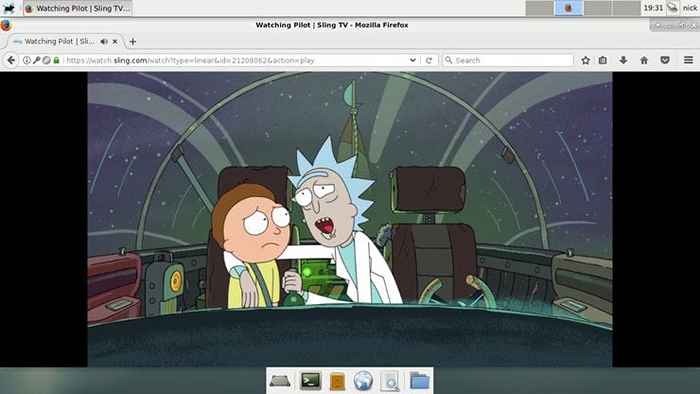
Sling powinien od razu przekierować Cię do chromu. Zobaczysz listę kanałów podobną do tego, co można znaleźć na innych urządzeniach. Jeśli nie, spróbuj przeglądać, aby oglądać.temblak.com ręcznie.
Z tego interfejsu możesz poruszać się, wybrać i obserwować swoje ulubione kanały na żywo lub na żądanie!
Zamykanie myśli
Pamiętaj, że ta procedura sprawia, że proca działa na nieobsługiwanej przeglądarce na nieobsługiwanym systemie operacyjnym. To może nie być idealne. Testując go, działało bardzo gładko. Najnowsze wydanie Firefoxa prawdopodobnie pomoże w tym.
Sling może zmienić rzeczy w przyszłości, więc nie ma gwarancji, że będzie to kontynuowane. Ważne jest również, aby pamiętać, że zawiesia nie lubi VPN. Ta procedura została przetestowana w maszynie wirtualnej w celu ominięcia VPN systemu hosta i nadal działała dobrze.
Powiązane samouczki Linux:
- Rzeczy do zainstalowania na Ubuntu 20.04
- Rzeczy do zrobienia po zainstalowaniu Ubuntu 20.04 Focal Fossa Linux
- Pobierz Linux
- Jak zaktualizować Firefox na Linux
- Najlepszy Linux Distro dla programistów
- Czy Linux może uzyskać wirusy? Badanie podatności Linuksa…
- Polecenia Linux: Top 20 najważniejsze polecenia, które musisz…
- Rzeczy do zrobienia po zainstalowaniu Ubuntu 22.04 JAMMY Jellyfish…
- Linux Pliki konfiguracyjne: Top 30 Najważniejsze
- MX Linux vs Ubuntu

